首页 > 电脑教程
技术编辑教你处理win10系统改账户名称的操作教程
2021-11-15 00:19:33 电脑教程
今天教大家一招关于win10系统改账户名称的操作方法,近日一些用户反映win10系统改账户名称这样一个现象,当我们遇到win10系统改账户名称这种情况该怎么办呢?我们可以1、在Win10系统中点击开始菜单,选择进入控制面板; 2、然后点击“用户帐户和家庭安全”选项;下面跟随小编脚步看看win10系统改账户名称详细的设置方法:
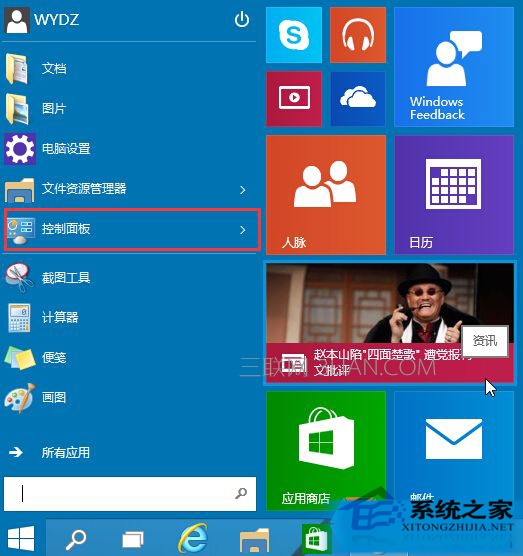
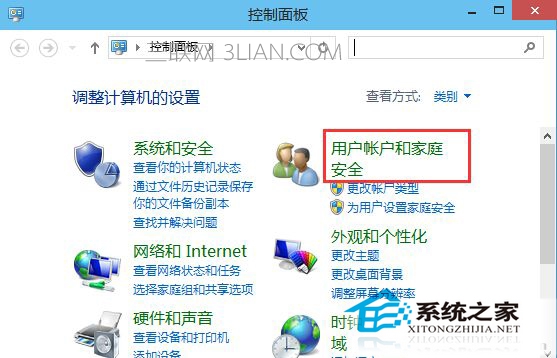
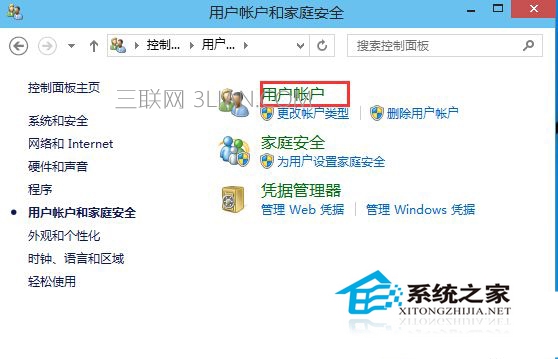
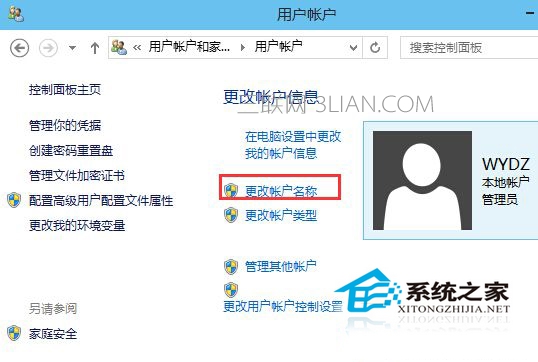
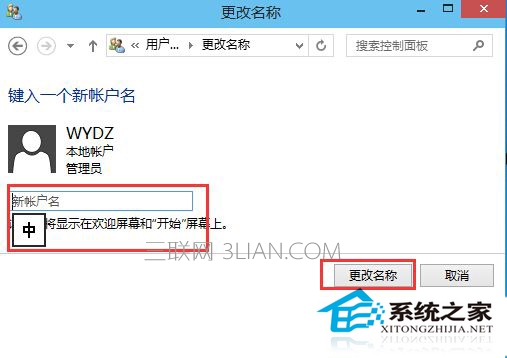
1、在Win10系统中点击开始菜单,选择进入控制面板;
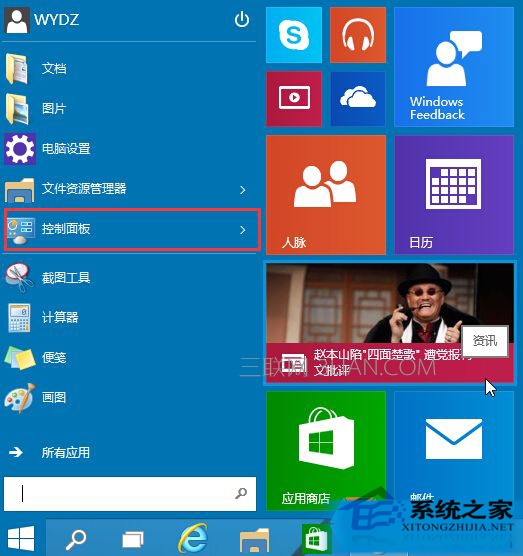
2、然后点击“用户帐户和家庭安全”选项;
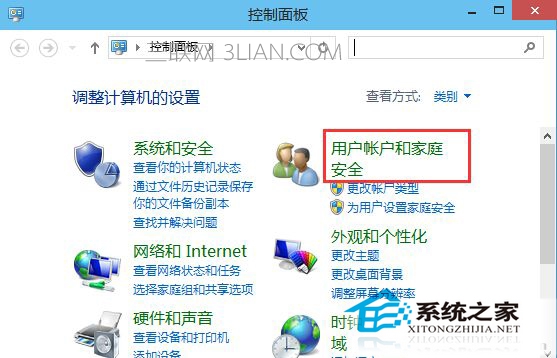
3、接着在“用户帐户和家庭安全”里点击“用户帐户”选项;
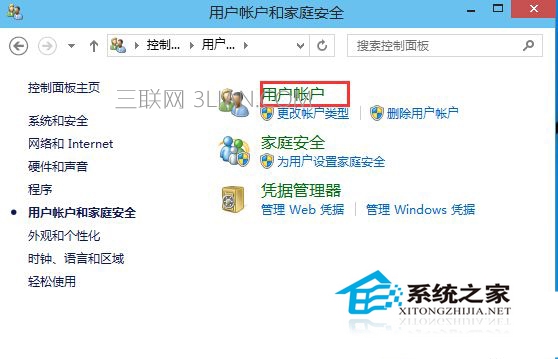
4、在用户帐户中,我们可以看到有一项名为“更改帐户名称”的选项,没错点击它;
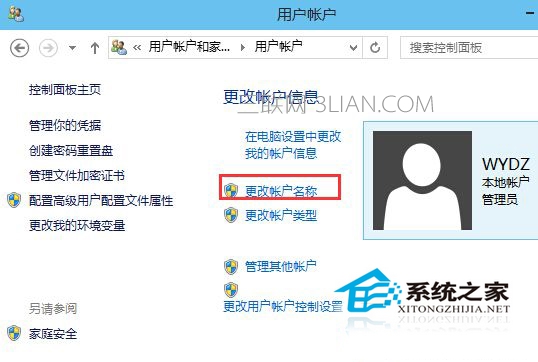
5、输入一个新帐户名,然后点击“更改名称”按钮,最后重启一下Win10系统,我们更改帐户名称的工作就完成了。
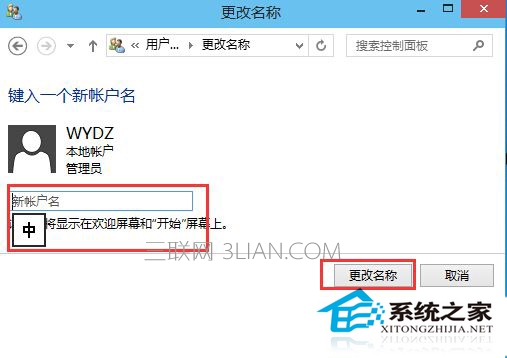
Win10系统上有不同账户,对账户名称如果不满意,修改起来比较方便,在控制面板的“用户帐户和家庭安全”里点击“用户帐户”就能看到修改选项,比起添加账户的步骤要简洁多了。
上面给大家介绍的就是关于win10系统改账户名称的操作方法,如果你的电脑也遇到了这种情况,可以试试上面的方法哦。还有不明白的小伙伴可以留言给小编来帮你们解惑。
相关教程推荐
- 2021-09-05 win7管理员账户,win7管理员账户密码
- 2021-11-01 win7原版下载,win7官方原版系统下载地址
- 2021-10-20 小编为你作答xp系统删除用户账户的图文方案
- 2021-10-28 大神调解xp系统删除账户的设置方案
- 2021-11-12 大神为你解说xp系统点击用户账户提示参数无效的
- 2021-06-25 怎么操作xp系统远程协助时提示HelpAssistant账户出
- 2021-11-08 小编为你分析xp系统提高账户密码安全性的恢复教
- 2021-07-20 图文解读xp系统双击控制面板中的用户账户无反应
- 2021-08-31 主编帮您xp系统创建新账户后找不到超级管理员账
- 2021-11-08 老司机演示xp系统超级管理员账户消失了的图文方
热门教程